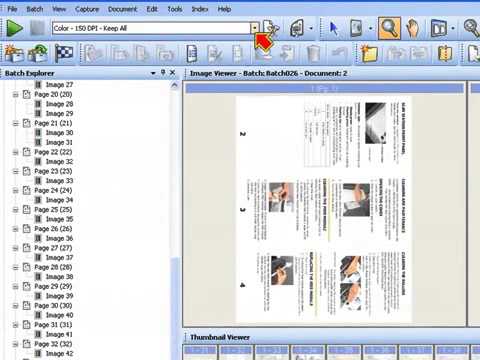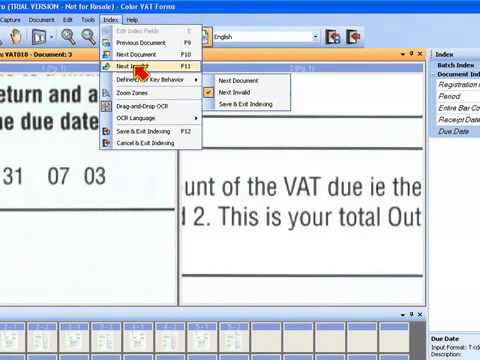Capture Pro Software:功能、选项和规格
下载
下载此页面中包含的文件:
- 最新版本的 Capture Pro 工作站/客户端软件
- 网络版服务器、远程输出服务器,以及相关下载
- 许可证管理器
- Auto Import Service Installer
- 链接至系统输出目的地信息和安装程序
工作站/客户端软件
网络版本
这是 Kodak Capture Pro 网络版软件的最新版本。如果您拥有作为安装 Capture Pro 软件一部分的有效“服务与支持”合同,您将可以根据“软件保证”免费进行升级并运行此版本。
注意:
如果要安装 Capture Pro 软件的计算机无法访问 Internet,您还需要在能够访问 Internet 的计算机上下载并安装许可证管理器。
版本: 6.1.0
Auto Import Service Installer
在 Windows Server 操作系统上下载并运行此安装程序,使 Auto Import 安装能够作为服务运行。您必须先在服务器上安装 Capture Pro Software V5.5 或更高版本,并将其配置为 Auto Import 工作站。详细说明请参考 Capture Pro Software 管理员指南中的“自动导入”一章。
版本: 6.1.0
系统输出目标
提供的系统输出目标能够以多种不同的业界标准格式输出批次,帮助您扩展 Capture Pro Software 的功能。之后,这些格式化输出批次可轻松地导入和/或由接收这些格式的应用程序使用。 阅读完整的说明并下载系统输出目标文件。
工作站/客户端软件
以下是独立ⓘ Capture Pro 工作站和网络版客户端工作站的最低系统要求:
- i5 或同等 2.8 GHz 处理器
- 4 GB 系统内存(建议 8 GB 以获得更高的扫描量)
- 10 GB 可用磁盘空间(如果扫描到高容量的同一台 Pc,则可能需要更多空间)
此版本已经过认证,可在下列 Windows 操作系统中运行:
- Windows 10 Professional、Enterprise (x32)
- Windows 10 Professional、Enterprise (x64)
- Windows 11 Professional、Enterprise (x64) ⓘ
服务器:
- Windows Server 2012 R2、Essentials 或 Standard (x64)
- Windows Server 2016 Essentials、Standard 或 Datacenter (x64)
- Windows Server 2019 (x64)
- Windows Server 2022 (x64)
网络版服务器
对于所有基于服务器的产品(包括面向远程批处理管理的管理许可、输出服务器和支持服务),支持以下操作系统:
- Windows Server 2012 R2 Essentials 或 Standard (x64)
- Windows Server 2016 Essentials、Standard 或 Datacenter (x64)
- Windows Server 2019 (x64)
- Windows Server 2022 (x64)
Capture Pro Network Edition Server Software 已经过认证,适用于以下托管虚拟环境:
- 在 VMware ESXi 5.5 上运行的 Windows Server 2012 (R2)
- 在 Microsoft Hyper-V 上运行的 Windows Server 2012 (R2)
- 在 VMware ESXi 6.x 上运行的 Windows Server 2016 Datacenter
- 在 Microsoft Hyper-V 上运行的 Windows Server 2016
- 在 VMware vSphere ESXI 7 上运行的 Windows Server 2019
- 在 Microsoft Hyper-V 上运行的 Windows Server 2019
- 在 VMware vSphere ESXI 7 上运行的 Windows Server 2022
- 在 Microsoft Hyper-V 上运行的 Windows Server 2022
将批次数据库切换到 SQL Server 已通过以下系统的测试:
- SQL Server 2016 SP2
- SQL Server Express 2016 SP2
- SQL Server 2017
- SQL Server Express 2017
- SQL Server 2019
- SQL Server Express 2019
自动导入版
除工作站/客户端软件下指定的受支持环境外,Capture Pro 自动导入版已经过认证,可在以下托管的虚拟环境中使用:
- 在 VMware ESXi 5.5 上运行的 Windows Server 2012 (R2)
- 在 Microsoft Hyper-V 上运行的 Windows Server 2012 (R2)
Auto Import Service Installer 已经过认证,可在以下服务器操作系统上运行:
- Windows Server 2012 R2 Essentials 或 Standard (x64)
- Windows Server 2016 Essentials、Standard 或 Datacenter (x64)
- Windows Server 2019 (x64)
- Windows Server 2022 (x64)
SharePoint 支持
Capture Pro Software 的 SharePoint 索引设置向导已经过认证,可在以下 SharePoint 环境中运行:
- SharePoint 2016
- SharePoint 2019
支持的扫描仪
除 Kodak Alaris 扫描仪外,Capture Pro Software 还支持许多制造商的扫描仪。 请参阅完整的受支持扫描仪列表。
使用 ISIS 进行非 Kodak/Alaris 扫描仪的集成。 Capture Pro Software 也支持 VRS 并且将支持获得 VRS 4.1 或更高版本认证的受支持列表中的扫描仪。
- Server 2012 Foundation、Essentials 或 Standard (x64)
- Server 2012 Foundation、Essentials 或 Standard (x64)
手册和指南
常见问题
您是否想充分利用我们的产品? 查看有关此产品的常见问题。
解决方法
集成/API
Capture Pro Software 附带多个应用程序编程接口 (API),能够扩展软件的索引编排和输出功能和自定义最终用户体验。 集成/API 页面包含全部说明、下载和文档。 《索引数据 API》文档概述了其中一个 API 的功能。
存档的版本和附加软件包
如果您需要以前版本的 Capture Pro Software,请联系我们的服务和支持组织寻求帮助。 Capture Pro 存档版本发行说明 zip 文件包含每个 Capture Pro Software 发行版的发行说明(新功能和错误修复)。
其他下载文件和信息(如下所示)可从附加程序页面获取。
Find and View 安装程序
静默安装文件和说明
按钮映射工具
WIBU Utility
自述文件
获取帮助
需要帮助吗? 请填写下面的信息请求表,我们会联系您。
关于 KODAK ALARIS
Kodak Alaris 是广受认可的数据采集及智能文档处理解决方案的提供商,致力于简化业务流程。我们的宗旨是以数十载的影像科学创新为后盾,通过智能化、互联的解决方案帮助各行各业的用户实现有效的信息利用。在全球直接提供和通过我们的渠道合作伙伴网络提供屡获大奖的扫描仪、软件和服务。
隐私声明 | 法律/网站条款 | 加州收集通知 | 不要分享我的个人信息
© 2024 Kodak Alaris Inc. TM/MC/MR: Alaris、ScanMate。所有商标和商品名称是各自拥有者的财产。柯达商标和商品外观是在取得 Eastman Kodak Company(伊士曼柯达公司)的授权下使用。